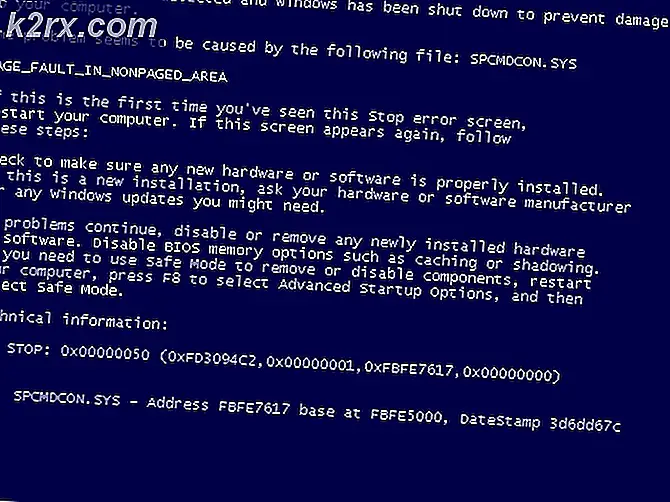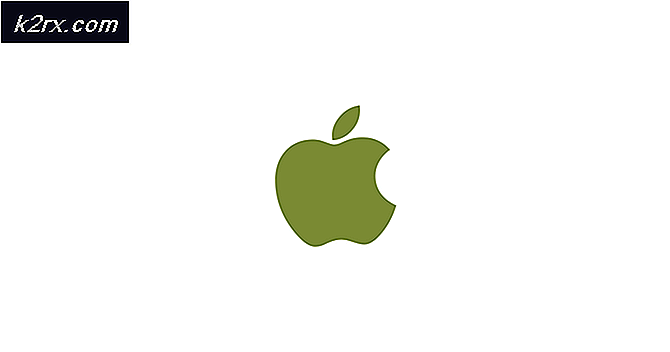Làm thế nào để Root Huawei Mate 10
Huawei Mate 10 là một trong những thiết bị hàng đầu mới nhất từ điện thoại di động khổng lồ của Trung Quốc Huawei. Nó có sức chứa 128GB bộ nhớ trong, 6GB RAM và bộ xử lý octa-core Hisilicon Kirin 970 mới nhất. Những người may mắn để sở hữu con quái vật này có thể tự hỏi làm thế nào để nhổ tận gốc Huawei Mate 10? và hướng dẫn này sẽ hướng dẫn bạn qua các bước.
Các thủ tục là một chút tham gia, như các thiết bị Huawei luôn luôn tàu với bootloaders bị khóa - may mắn thay, Huawei cung cấp một cách dễ dàng để mở khóa bootloader, thông qua trang web của họ.
Cảnh báo: Mở khóa bộ nạp khởi động và khởi động bất kỳ thiết bị nào đi kèm với những rủi ro nhất định, chẳng hạn như làm mềm điện thoại của bạn. Đảm bảo bạn có bản sao lưu đầy đủ của Nandroid trên thiết bị của bạn hoặc một ROM / phần mềm cho thiết bị của bạn được lưu ở đâu đó trên máy tính của bạn. Mở khóa bộ nạp khởi động sẽ xóa tất cả dữ liệu người dùng của bạn, vì vậy hãy đảm bảo bạn có tất cả các tệp quan trọng của mình từ điện thoại được sao lưu !!
Mẹo CHUYÊN NGHIỆP: Nếu vấn đề xảy ra với máy tính của bạn hoặc máy tính xách tay / máy tính xách tay, bạn nên thử sử dụng phần mềm Reimage Plus có thể quét các kho lưu trữ và thay thế các tệp bị hỏng và bị thiếu. Điều này làm việc trong hầu hết các trường hợp, nơi vấn đề được bắt nguồn do một tham nhũng hệ thống. Bạn có thể tải xuống Reimage Plus bằng cách nhấp vào đâyYêu cầu:
- ADB & Fastboot (Xem: Cách cài đặt ADB trên Windows)
- Công cụ FunkyHuawei
- Tài khoản Huawei hợp lệ đã đăng nhập vào Huawei Mate 10 của bạn
Pre-Requisites / Mở khóa bộ nạp khởi động Huawei Mate 10
- Trước tiên, bạn cần bật Mở khóa OEM và Gỡ lỗi USB từ Tùy chọn của nhà phát triển. Để bật Tùy chọn nhà phát triển, hãy đi tới Cài đặt> Giới thiệu về điện thoại> nhấn vào Số xây dựng 7 lần, cho đến khi xác nhận rằng Chế độ nhà phát triển đã được kích hoạt. Bây giờ bạn có thể vào Tùy chọn nhà phát triển và bật các cài đặt được đề cập ở trên.
- Bây giờ hãy vào trang ứng dụng Mở khóa Trình khởi động Huawei, đăng nhập vào tài khoản của bạn ( hoặc tạo một tài khoản) và Đồng ý với thỏa thuận mở khóa ( Huawei không chịu trách nhiệm nếu bạn brick thiết bị của mình, v.v.) .
- Nhập tất cả thông tin cần thiết về thiết bị của bạn trên trang ứng dụng - bạn sẽ cần số IMEI, số kiểu, v.v. Sau đó nhấp vào nút Cam kết .
- Bạn sẽ nhận được một hộp thoại sẽ chứa khóa mở khóa của bạn. Bạn sẽ cần phải viết xuống và giữ nó an toàn.
- Giờ hãy cắm Huawei Mate 10 vào PC qua USB và nếu bạn đã thực hiện bước đầu tiên để bật tính năng USB Debugging, bạn sẽ nhận được hộp thoại trên màn hình điện thoại hỏi xem bạn có muốn cho phép máy tính của mình như một thiết bị ADB hay không. Tất nhiên đồng ý với điều này.
- Bây giờ điều hướng đến thư mục ADB của bạn trên máy tính của bạn, giữ Shift + Right Click và chọn ' Open a Command Terminal Here' . Điều này sẽ khởi chạy một dấu nhắc lệnh, trên thực tế là bàn điều khiển ADB.
- Bây giờ để đảm bảo rằng giao diện điều khiển ADB nhận dạng đúng thiết bị của bạn, hãy nhập vào dấu nhắc lệnh: các thiết bị adb
- Bảng điều khiển sẽ hiển thị số sê-ri của thiết bị của bạn. Nếu không, bạn có thể cần phải cài đặt lại hoặc thực hiện một số bước khắc phục sự cố về cài đặt ADB của bạn ( ngoài phạm vi của hướng dẫn này) .
- Nếu ADB hiển thị thành công kết nối điện thoại của bạn, bạn có thể tiếp tục và gõ: adb reboot bootloader
- Huawei Mate 10 của bạn nên khởi động lại vào chế độ Fastboot, vì vậy một khi nó, gõ vào giao diện điều khiển ADB: fastboot oem mở khóa XXXXXXXXXXXXXXX [thay thế của X với mã mở khóa bạn nhận được từ Huawei)
- Một cuộc đối thoại xác nhận sẽ xuất hiện trên điện thoại của bạn, vì vậy bây giờ đồng ý tiến hành quá trình mở khóa. Tại thời điểm này, dữ liệu người dùng của điện thoại của bạn sẽ bị xóa hoàn toàn, như khôi phục cài đặt gốc.
- Khi quá trình kết thúc, điện thoại của bạn sẽ khởi động lại thiết lập ban đầu như khi bạn mở thiết bị lần đầu tiên. Chỉ cần thiết lập tất cả, và đi qua quá trình bật USB Debugging trong Tùy chọn nhà phát triển một lần nữa, nhưng bạn có thể bỏ qua hầu hết các công cụ tài khoản vì bạn sẽ chỉ làm lại sau khi khởi động lại thiết bị sau này.
- Khi bạn đã kích hoạt lại USB Debugging, hãy quay trở lại giao diện điều khiển của ADB và gõ: adb reboot bootloader
- Vì vậy, bây giờ chúng tôi đang trở lại trong chế độ Fastboot, và bạn có thể đóng bàn điều khiển ADB trên máy tính của bạn.
Khởi động Huawei Mate 10
- Khởi chạy FHMate10Tool.exe bạn đã tải xuống từ phần Yêu cầu của hướng dẫn này.
- Bạn sẽ được trình bày với 5 tùy chọn, đầu tiên là Root your Mate 10. Loại 1 và nhấn ENTER để chọn tùy chọn này.
- Sau một vài hộp thoại (chỉ cần tiến hành với mọi thứ), quá trình root sẽ bắt đầu. Khi nó kết thúc, điện thoại của bạn sẽ khởi động lại màn hình thiết lập ban đầu một lần nữa, nhưng SuperSU sẽ được cài đặt.
- Bây giờ bạn có thể tiến hành thiết lập điện thoại của mình như bình thường, với tất cả tài khoản, bảo mật và dữ liệu người dùng của bạn vì đây là phần cuối của hướng dẫn. Hãy tận hưởng Huawei Mate 10 của bạn!
Để khởi động Huawei Mate 10 Lite chỉ!
- Đi qua các bước tương tự để mở khóa bộ nạp khởi động của bạn như Huawei Mate 10 thông thường.
- Tải xuống TWRP và SuperSU TẠI ĐÂY
- Sao chép SuperSU vào bộ nhớ Micro SD của điện thoại và đặt tệp .img TWRP vào thư mục ADB & Fastboot trên máy tính của bạn.
- Khởi động lại chế độ fastboot qua ADB, và nhập lệnh này: fastboot boot twrp-mate10-lite.img
- Huawei Mate 10 Lite của bạn sẽ khởi động vào TWRP, vì vậy trong menu chính TWRP, hãy chuyển tới Thiết bị đầu cuối.
- Bây giờ gõ vào điện thoại của bạn vào thiết bị đầu cuối TWRP: echo systemless = true /data/.supersu
- Đánh dấu vào góc dưới cùng bên phải, quay trở lại menu chính TWRP và chọn Cài đặt .
- Tìm SuperSU.zip bạn đã sao chép vào Thẻ SD của bạn, chọn nó và sau đó vuốt để flash nó vào thiết bị của bạn.
- Khi nó được thực hiện nhấp nháy, khởi động lại Huawei Mate 10 Lite của bạn. Bây giờ bạn đã bắt nguồn từ SuperSU - hãy lưu ý rằng TWRP KHÔNG ĐƯỢC CÀI ĐẶT trên thiết bị của bạn, chúng tôi chỉ sử dụng nó như một bảng điều khiển tạm thời trên điện thoại của bạn. TWRP cho Huawei Mate 10 Lite vẫn đang trong giai đoạn BETA, vì vậy không nên cài đặt nó cho người dùng mới. ( Đi trước nếu bạn dũng cảm / kinh nghiệm)
Mẹo CHUYÊN NGHIỆP: Nếu vấn đề xảy ra với máy tính của bạn hoặc máy tính xách tay / máy tính xách tay, bạn nên thử sử dụng phần mềm Reimage Plus có thể quét các kho lưu trữ và thay thế các tệp bị hỏng và bị thiếu. Điều này làm việc trong hầu hết các trường hợp, nơi vấn đề được bắt nguồn do một tham nhũng hệ thống. Bạn có thể tải xuống Reimage Plus bằng cách nhấp vào đây